WordPress(ワードプレス)にログインできない!パスワード入力ができない
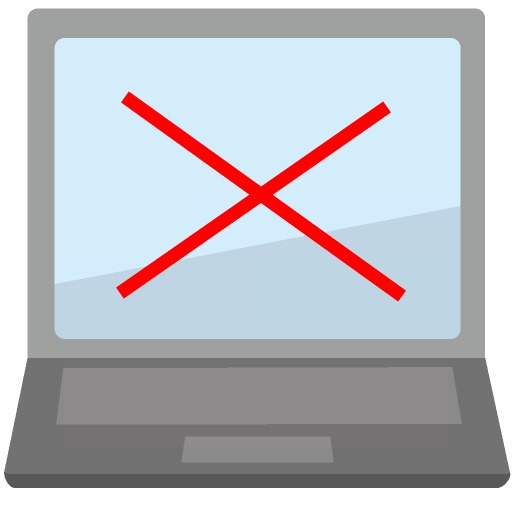
WordPress(ワードプレス)にパスワードの入力ができなくなった!その為にWordPress(ワードプレス)にログインできない。
私の場合の事象は「ユーザー名」は入力できても、「パスワード」の欄には何をやっても入力できない。この状態の解決策を備忘録として残し、あなたにもシェアしたいと思います。
事の成り行きはGoogleのSearch Console Teamさんから届いた「送信された URL が見つかりませんでした(404)」と「送信された URL に noindex タグが追加されています」の2件のエラーメッセージでした。
さっそく訂正するためにWordPress(ワードプレス)にログインしようとしたら、いつもなら「ユーザー名」も「パスワード」もパソコンが記憶していて、スンナリとログインできるのですが、今日はどちらの入力欄も空欄のままです。
何をやっても「パスワード」は入力できず、wordpress(ワードプレス)にログインできないのです。
もくじ
WordPress(ワードプレス)でパスワードが入力できず、ログインできない原因
さっそくグーグル先生に「パスワード」が入力できなくてwordpress(ワードプレス)にログインできない理由をお尋ねしました。
WordPress(ワードプレス)にログインできない原因は、プラグインの入れ過ぎ?
WordPress(ワードプレス)にログインできなくなる原因はいくつかあるようですが、「パスワード」と「入力できない」に注力すると「プラグインの入れ過ぎ」というページがヒットしました。
私の場合、3日前にはいつものようにwordpress(ワードプレス)にログインできましたし、その後にプラグインの追加もしていません。
しかし、私の場合、ログインできないwordpress(ワードプレス)にはプラグインは20個近くインストールしています。(有効化してないプラグインも数個あるのですが・・・)
ヒットしたサイトによるとWordPress(ワードプレス)のプラグインの入れ過ぎは、プラグインが互いに干渉してWordPress(ワードプレス)のログイン画面にパスワードが入らないことがあるようです。このサイトでは、プラグインの数は10個くらいまでを奨励しています。
とにかく、WordPress(ワードプレス)にログインできない事には、エラーメッセージの対策もプラグインの対策もできないので試してみました。
WordPress(ワードプレス)からログインできないときはサーバーのFTPに接続する
プラグインの干渉によるWordPress(ワードプレス)へのログイン不可を可能にするには、一度全てのプラグインを無効化すれば解決します・・・と書いてあります。
プラグインを無効化するには、WordPress(ワードプレス)を設置しているサーバーに接続してFTPからワードプレスのpluginsの名前を編集をします。
WordPress(ワードプレス)を設置しているサーバーのFTPに接続してプラグインを無効化する方法
WordPress(ワードプレス)を設置しているサーバーをロリポップサーバーとエックスサーバーを例にFTPに接続してプラグインを無効化する方法を記します。
【ロリポップサーバーを使用の場合】 管理画面→サーバーの管理設定→ロリポップFTP→該当するドメインをクリック→wp-content→plugins と進みます。
【エックスサーバー使用の場合】 管理画面→ご契約一覧→サーバー→ファイル管理→該当するドメインをクリック→public_html→wp-content→pluginsと進みます。
エックスサーバーを例にプラグインを無効化する方法を図解します。
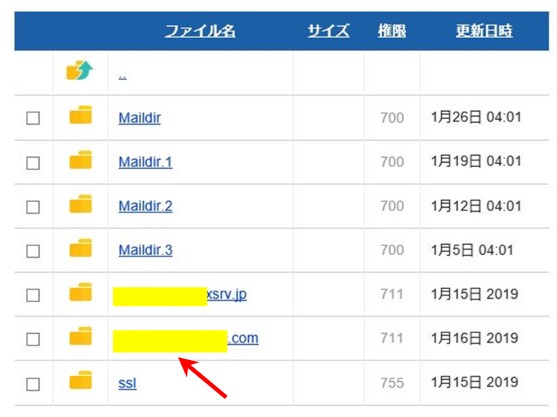
エックスサーバーのFTP画面で該当のドメインをクリック
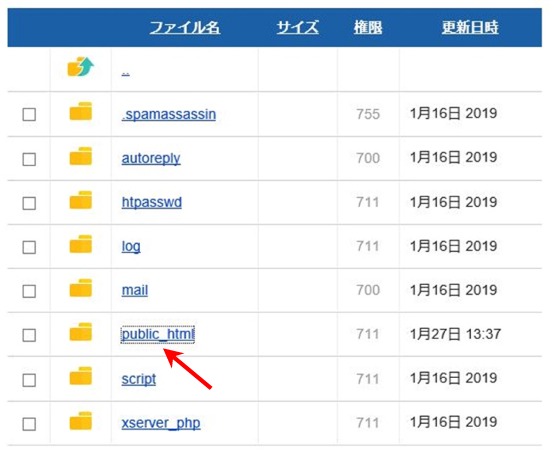
エックスサーバーのFTP画面でpublic_htmlをクリック
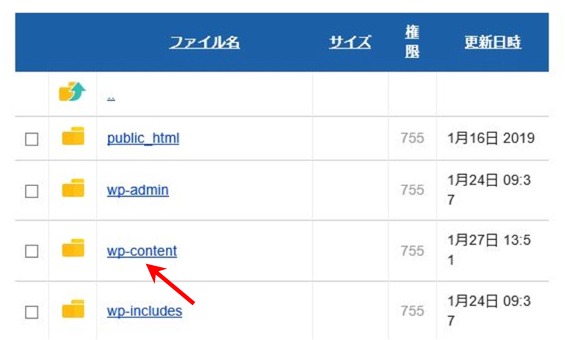
エックスサーバーのFTP画面でwp-contentをクリック
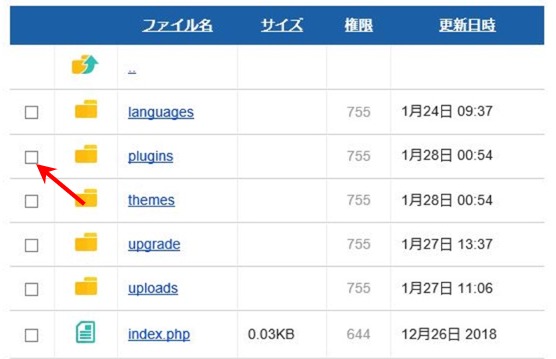
エックスサーバーのFTP画面でpluginsにチェックを入れる
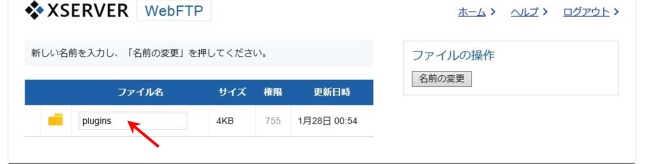
エックスサーバーのFTP画面でpluginsの後に「1」など適当な文字を入れる
「plugins」のファイル名に「1」などを入力して「plugins1」などとし、ファイルの操作の下の「名前の変更」をクリックしますします。
名前を変更する事で、自動的にWordPress(ワードプレス)にインストールされているプラグインが全てが無効化されます。お疲れさまでした!
ファイル名を変更したらWordPress(ワードプレス)のログイン画面にパスワードが入力できるようになって、管理画面に入ることができました。やれやれでした。
WordPress(ワードプレス)にログインできたらファイル名を元の名前に戻す
一旦、WordPress(ワードプレス)にログインすれば、しばらくログイン状態が保持されます。
サーバーに戻って、先ほど変更したファイル名をもとの名前に戻すのを忘れないでください。
その後、WordPress(ワードプレス)のプラグイン一覧から、必要なプラグインを10個程度有効化して、不要なプラグインは削除しましょう。
WordPress(ワードプレス)にログインできない!パスワード入力ができないのまとめ
WordPress(ワードプレス)にパスワードの入力ができなくなってログインできない時にはプラグインが干渉しているかもしれません。
WordPress(ワードプレス)を設置しているサーバーのFTPからプラグインの名称を変える事でプラグインの干渉が解けてパスワードの入力が可能になりWordPress(ワードプレス)にログインできました。
ロリポップとエックスサーバーでプラグインの名称を変える事によってWordPress(ワードプレス)にパスワードを入力してログインする方法を備忘録にしました。(エックスサーバーは図解付きで説明) マサミ










